今天尝试一个无线路由新功能,WDS桥接,也就是说两个路由器,其中一个作为主路由,另个作为从路由,从路由通过WDS方式与主路由连接,从而扩大主路由的信号覆盖范围。最终达到的效果是两个无线路由用相同的SSID,实现远距离无缝覆盖,且连上无线网络后,可通过不同的ip地址同时访问两个路由器。网上传播最广的设置方法其实是有错误的,无法正常使用,这里介绍正确的方法以及设置的关键点。
TPLink路由作为主路由A,通过WAN口连接网线并设置网络参数。无线设置 - 基本设置参数如下图:
其中SSID号和信道号任意设置,其它设置如上图。记下所设置的SSID和信道号备用。
然后设置无线连接密码,在无线设置 - 无线安全设置下面按下图设置密码,并记录备用。
到此主路由器A(TPLink)设置完毕。
现在设置从路由器B(Mercury):
首先在网络参数 - LAN口设置下设置路由器ip地址为 192.168.1.2 子网掩码不变,重启无线路由。
再次连接上路由B,然后在无线设置 - 基本设置下按下图设置:
其中SSID号暂设为新的。信道号设为路由器A的信道号,这里是8。选中开启WDS,点击扫描,会出现一个路由器列表,找到TPLink路由器A,点连接,然后(桥接的)SSID与(桥接的)BSSID会自动显示,最后选择密钥类型为WPA-PSK/WPA2-PSK,密钥处填写刚才路由器A设置的密钥,点击保存。
然后在DHCP服务器 - DHCP服务下面按下图设置(这里是关键!):
网上教程都让选择不启用DHCP服务器,其实是不对的。这里正确的情况应该是选择启用,地址池开始地址设为192.168.1.10 结束地址设为 192.168.1.99 目的是不与路由器A用DHCP分配的地址冲突(192.168.1.100 - 192.168.1.199),网关一定要填写路由器A的地址,即192.168.1.1 主DNS和备用DNS服务器填写你运营商的DNS,这里也务必填写,否则由于DNS问题导致上不了网。最后点保存,重启路由器。
现在搜索wifi应该会有两个无线路由A和B,连接到B后已经可以正常上网,并且可以通过192.168.1.1访问路由器A,通过192.168.1.2访问路由器B。但这并不完美,因为当A和B距离较远时,移动设备在两个区域还需要自动或手动切换路由连接。下面将路由器B中无线网络设置中SSID号设置为与路由A相同,这里是A,重启路由器B。
此时会发现只有一个路由器A显示在wifi列表,连接上后已经可以无缝在两个无线路由间切换(自动选择信号强的路由连接),也增大了路由器A的覆盖范围。
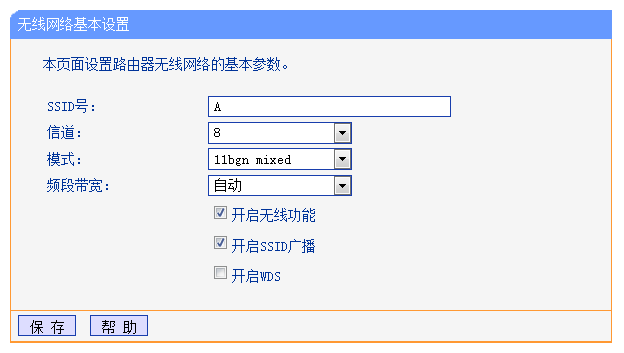
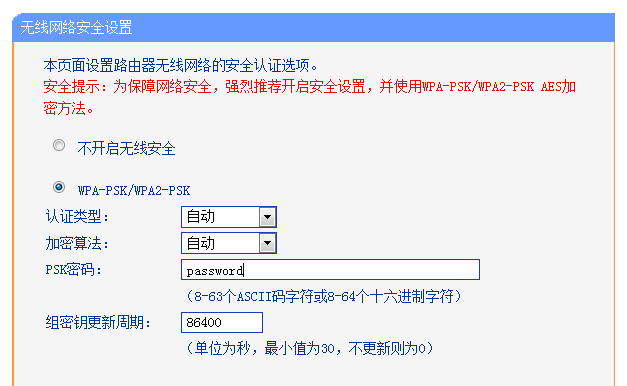
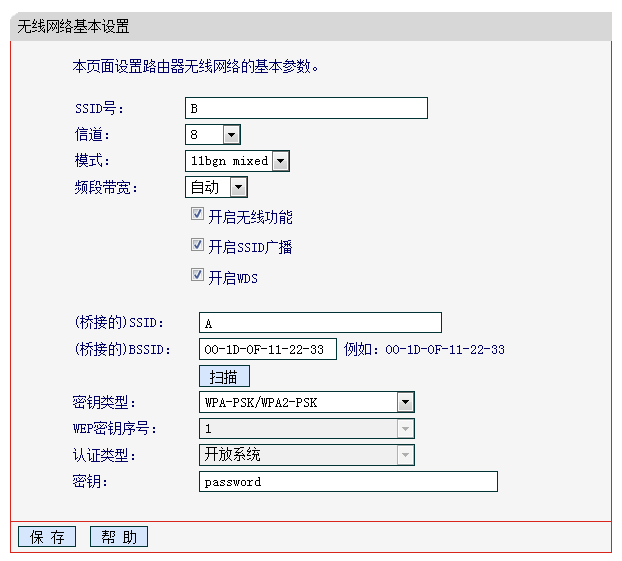
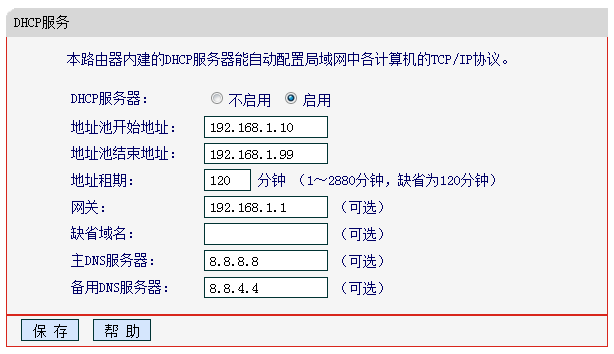
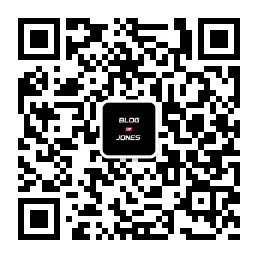
11 评论
添加评论